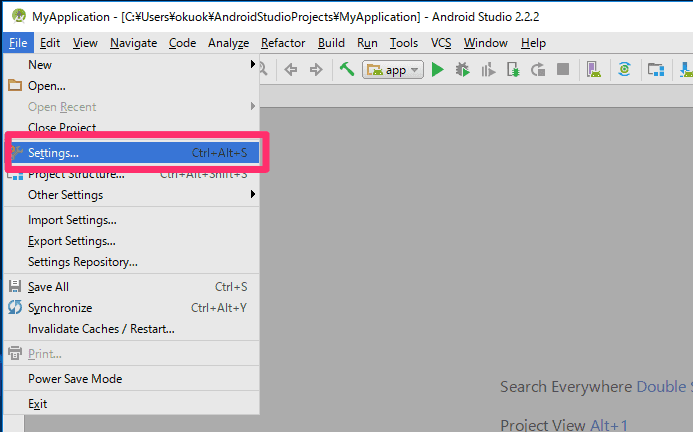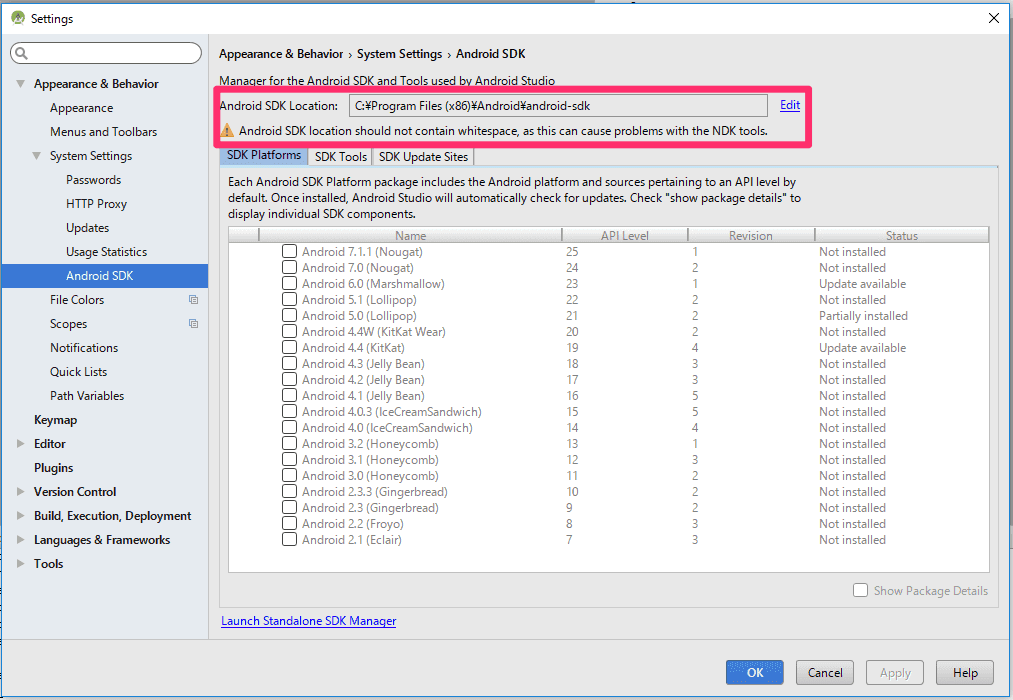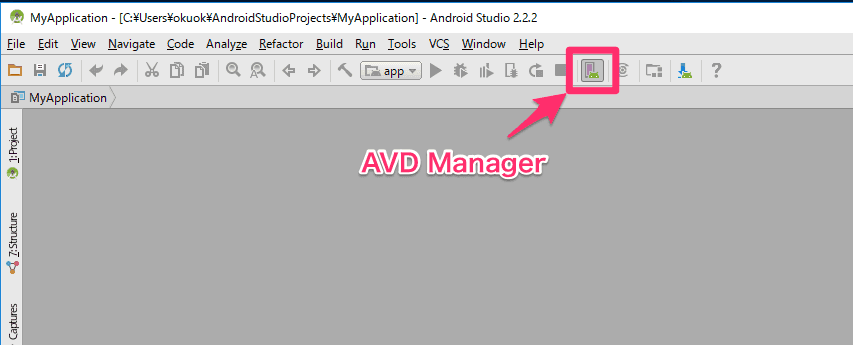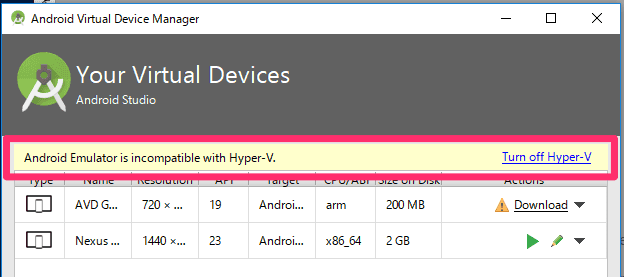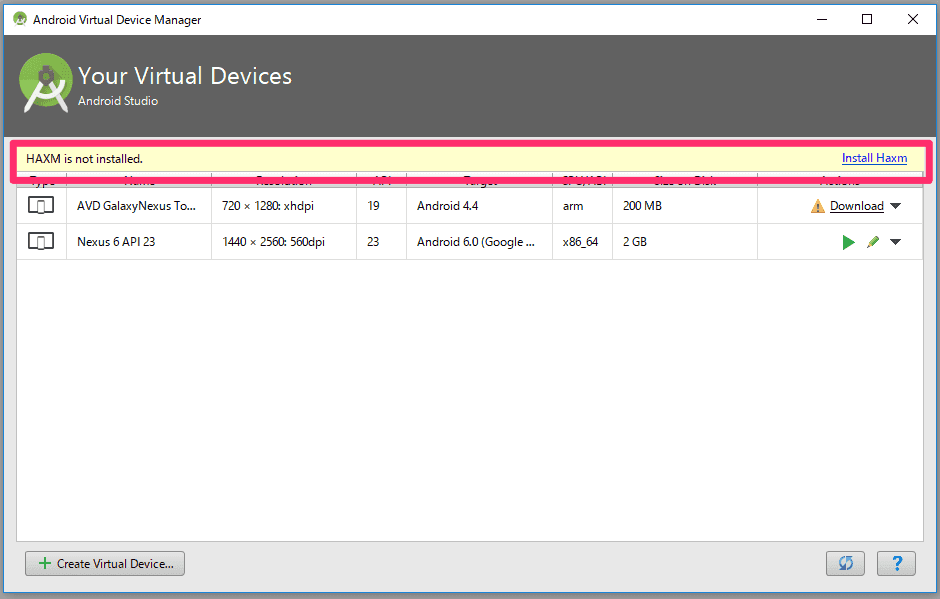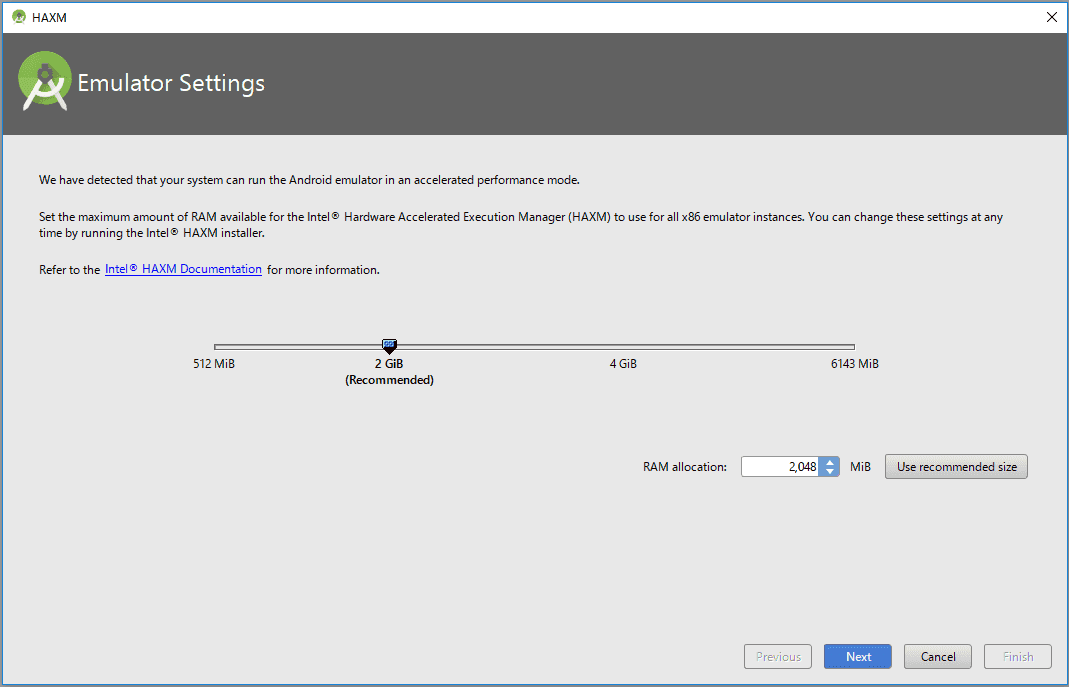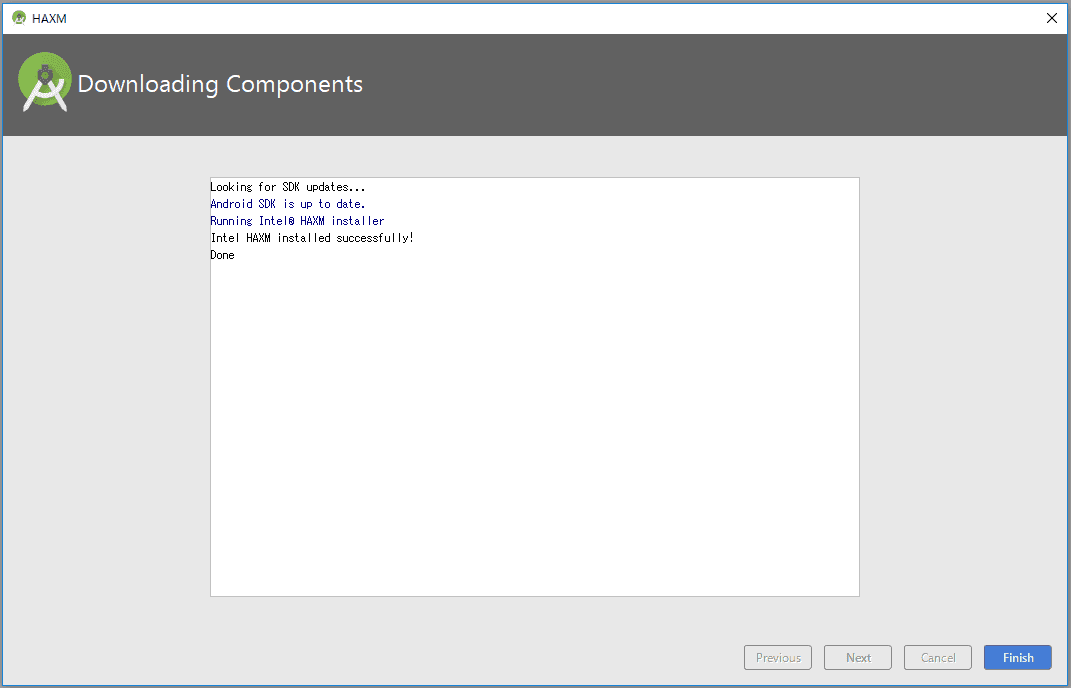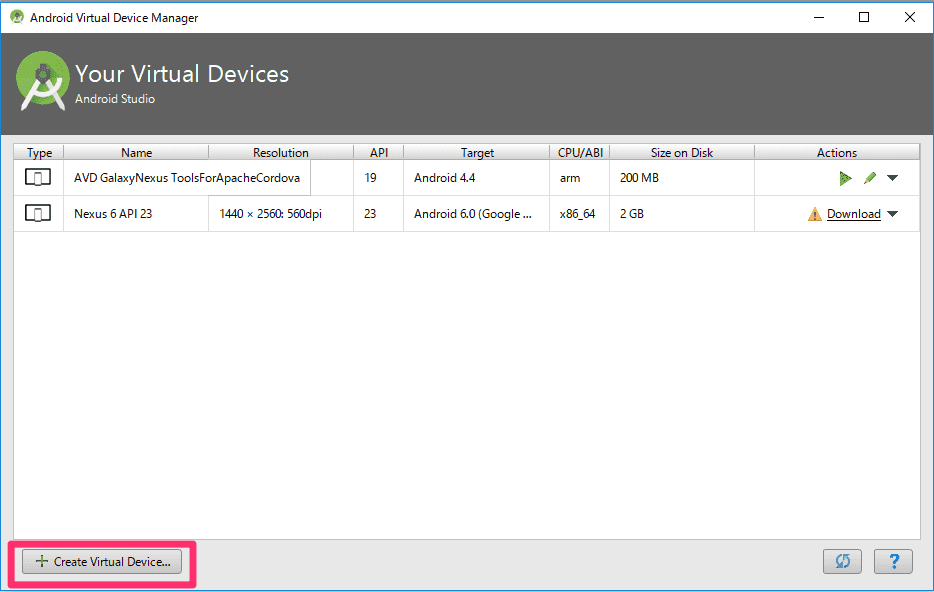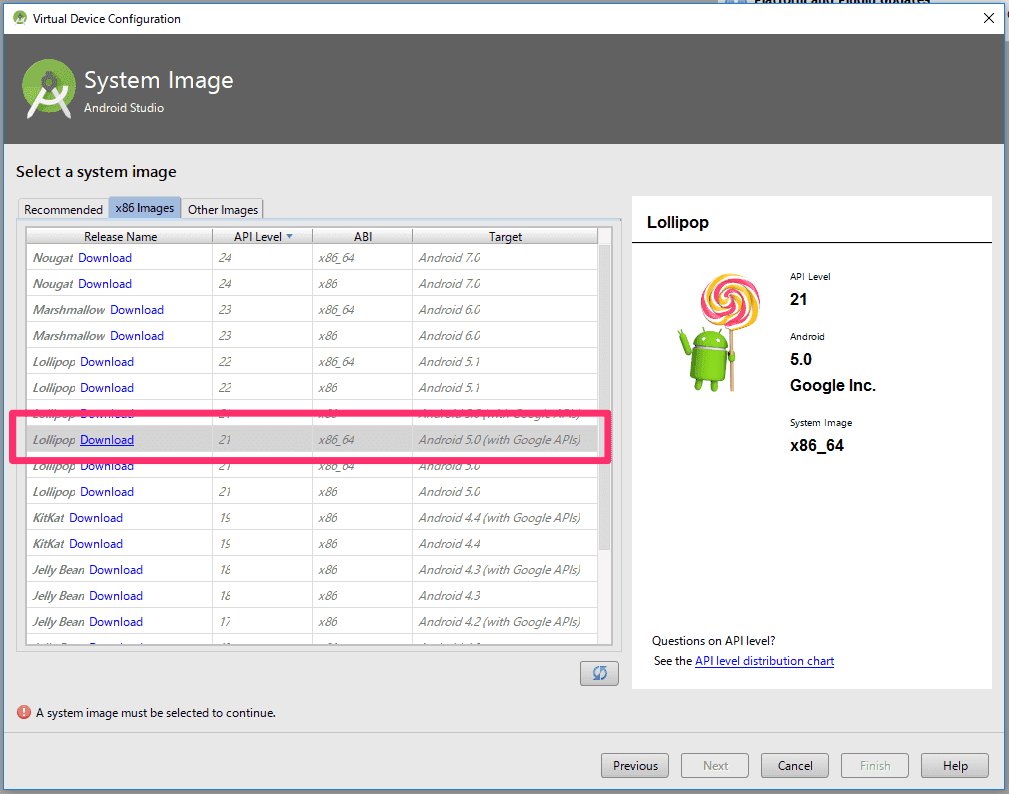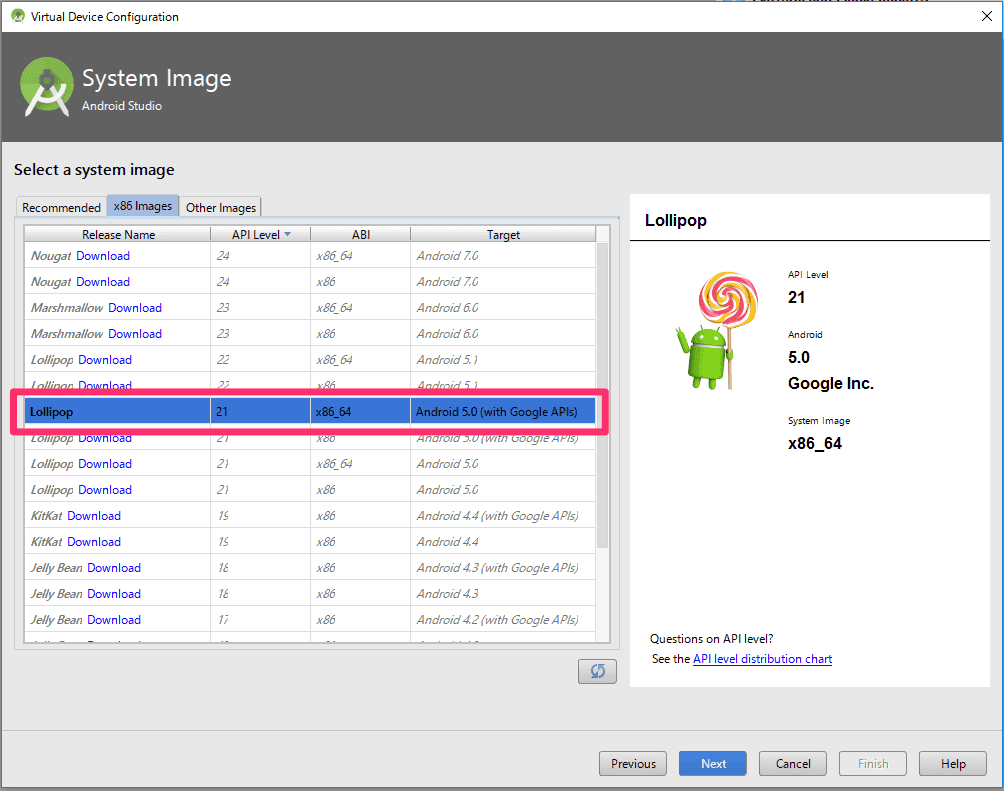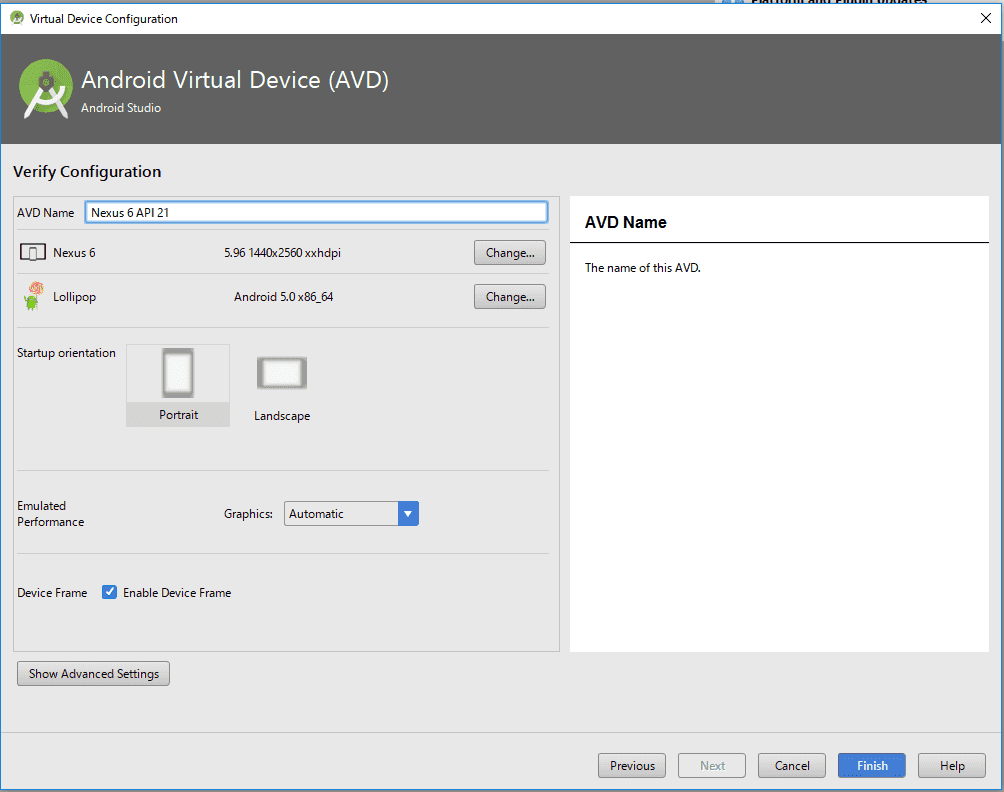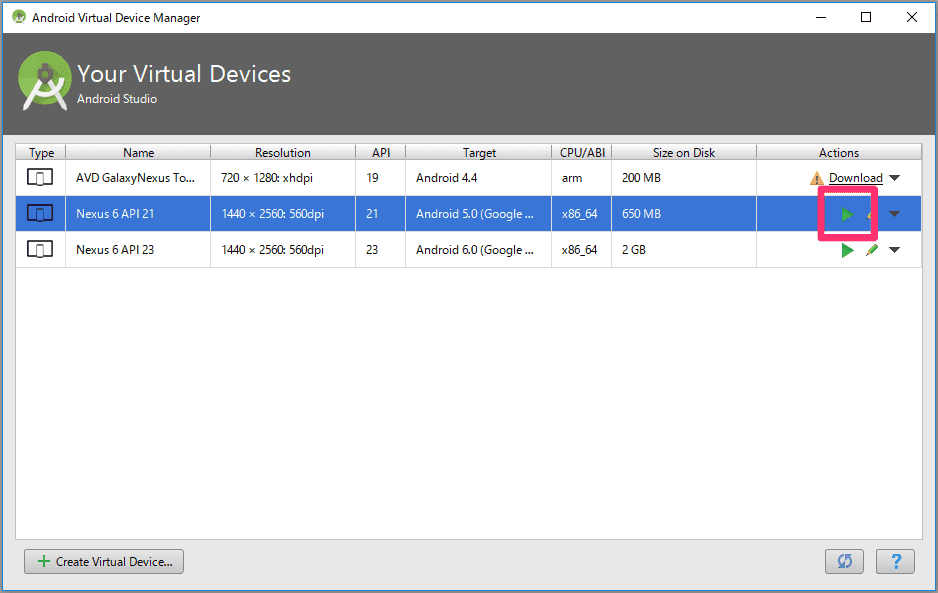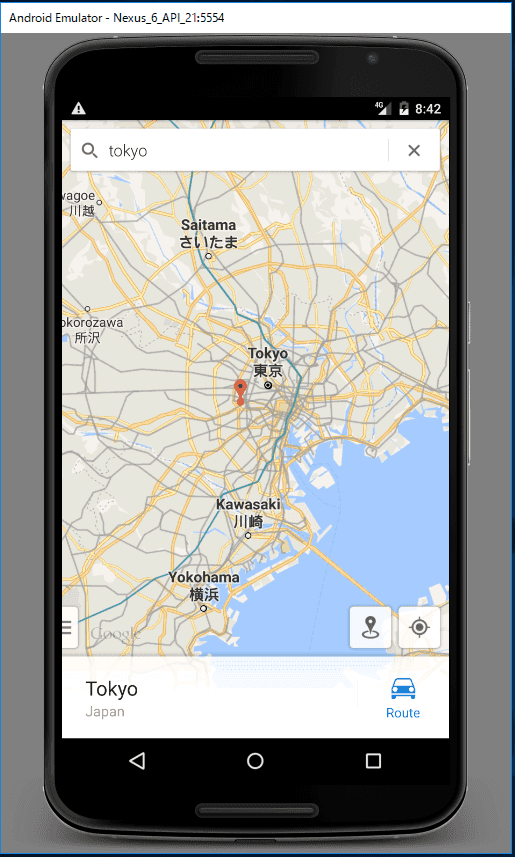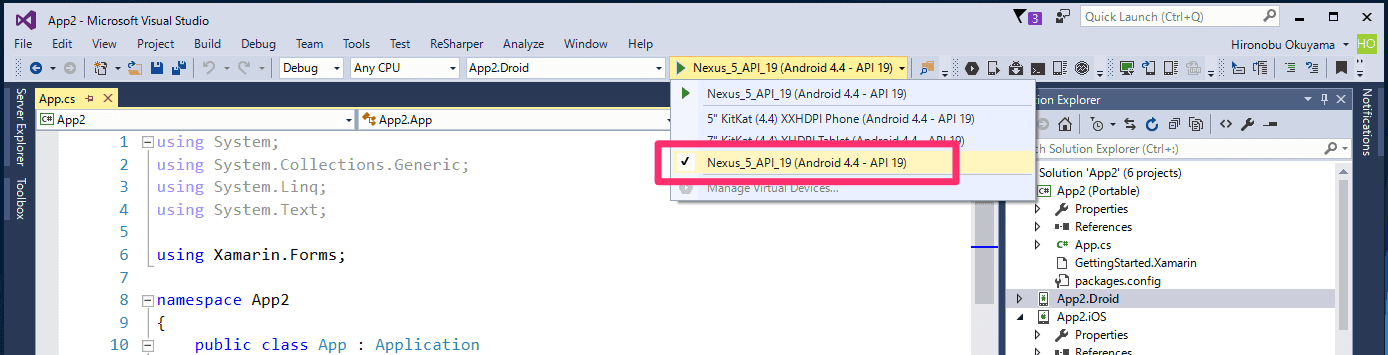Xamarin でも使える高速 Android エミュレータを簡単に作る方法(Windows編)
の Windows 版です。
「『Android のエミュレータは遅い』という常識はもう古い」と言われてもう数年経ってる気がしますが HAXM エミュレータの普及率、どのくらいなんでしょう?
この高速な HAXM エミュレータの作り方も随分と簡単になったので、改めて紹介します。
Android Studio をインストールする
まずは Android Studio をダウンロードしてインストールしましょう。
Xamarin 使ってる人、「オレ Xamarin だから関係ないわw」とか言わないで。 Android SDK が2重に入っちゃうけど、まずはそのまま入れて下さい。 ※インストール時に、既存の Android-SDK のディレクトリを指定することもできるようです。
(てゆうか Xamarin で作る場合もネイティブの開発知識は必要だから、Android Studio なんて入ってるよね普通)
Android Studio を起動する
Android Studio を起動して、適当な Android Project を作って下さい。ここで作るプロジェクトに全く意味はありません。エミュレータの作成が終わったら削除してOKです。
Android SDK の場所を変更する
メニューの File -> Settings で設定画面を起動します。
Appearance & Behavior -> System Settings -> Android SDK を選択し、Android SDK Location の右横の「Edit」を押して、Xamarin や Visual Studio for Mac がインストールした Android SDK のパスを指定します。
Xamarin がインストールした Android SDK は通常 C:¥Program Files (x86)¥Android¥android-sdk にあります。
ところが、このパスを Android Studio に指定すると、「Android SDK location should not contain whitespace」(空白付きのディレクトリを使うな!)と怒られます。まあ気持ち悪いので、この際、c:¥dev¥android-sdk などに移動してしまいましょう。
Android SDK をどちらかに統一できたら、不要な方はディレクトリ毎削除して OK です。あ、Android SDK にパスを通してる場合はそちらの変更も忘れずに。
Android エミュレータを作成する
さて、 Android Studio の画面にもどって、ツールバーにある「AVD Manager」のアイコンをクリックします。
Android Virtual Device Manager の画面が表示されます。
ここで Hyper-V が ON になっていると「Android Emulator is incompatible with Hyper-V」というメッセージが表示されます。Hyper-V を OFF にしないとエミュレータは使えないので「Turn off Hyper-V」をクリックして Hyper-V を切り、OS を再起動します。
再度 Android Studio を起動してこの画面に戻ってくると、先程のエラーは消え、今度は「HAXE is not installed」というメッセージが表示されます。こちらも、その右のリンク「Install Haxm」をクリックします。
Emulator Settings の画面になります。 特に設定は変えずに「Next」を押します。
HAXM のインストールが完了しました。 Finish で一旦画面を閉じます。
再び Android Virtual Device Manager の画面を開き、「Create Virtual Device」をクリックします。
System Image の画面が表示されます。 下ごしらえができた所で、実際にエミュレータを作っていきましょう。
試しに「x86 Images」タブから
- Lollipop
- API Level 21
- x86_64 (Windows が 32bitOS なら x86)」
- Android 5.0(with Google APIs)
のエミュレータを作ってみましょう。(with Google APIs) を選択しているのは Google Maps などの Google Play services も使えるようにするためです。この時点では未だ必要な SDK や System Image が入ってないので「Download」をクリックします。
足りないコンポーネントのインストールが終わると、行がアクティブになり「Next」ボタンが使用可能になるので、クリックします。
Android Virtual Device の画面です。 特に設定を変更せず、「Next」をクリックします。
はい、HAXM のインストールと、それを使用したエミュレータが作成されました。 「実行」ボタンをクリックして、起動してみましょう。
起動してプリインストールされている Google マップアプリを表示させた画面です。
Visual Studio からも使えます
作成したエミュレータは、もちろん Visual Studio からも使えます。2015 で確認、2017 は知らない。
下図は Visual Studio 2015 Community で、 Xamarin.Android のプロジェクトを実行するところですが、Android Studio で先ほど作成したエミュレータが選択肢に出てきます。
まとめ
Windows でも、Android Studio でエミュレータを作ると、ちょっと面倒な HAXM のインストールもウィザードに沿ってできて、高速エミュレータが簡単に作れるよ。
あと、Android SDK はショートパスな場所に移動して、自分で管理しような。